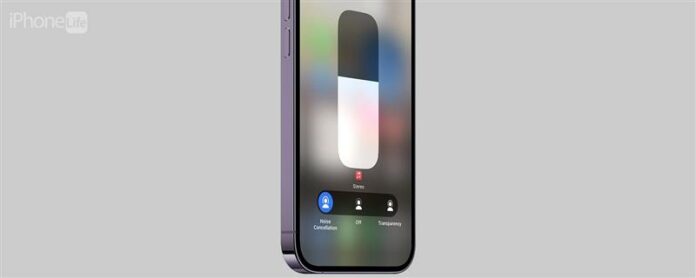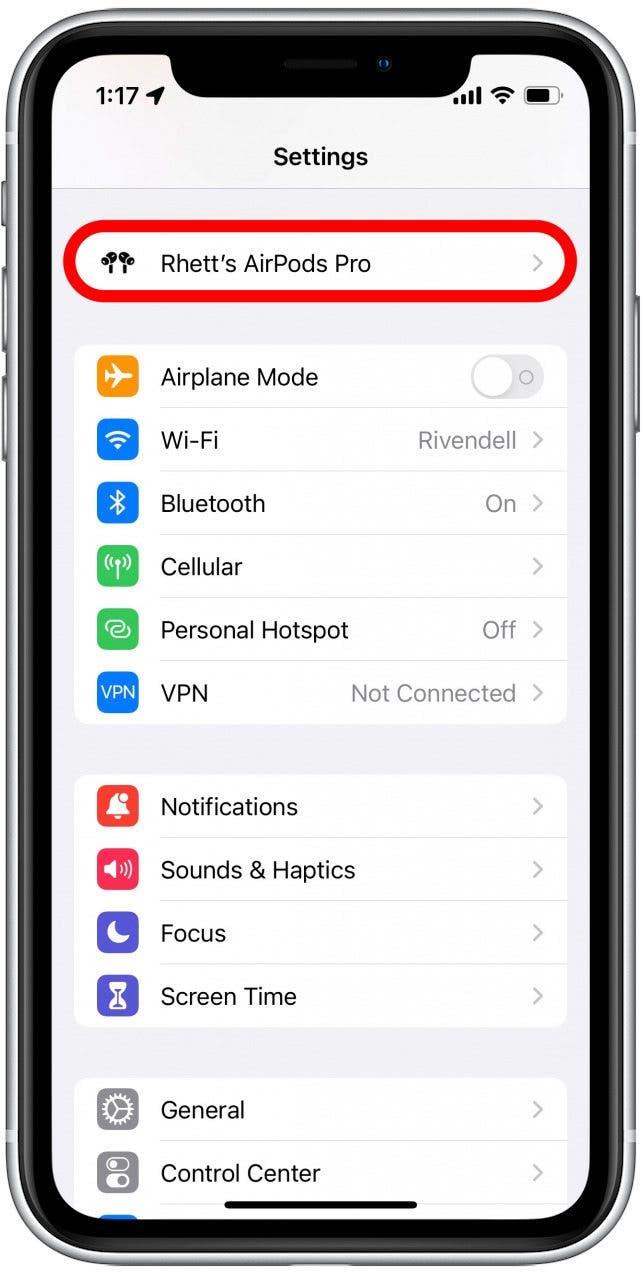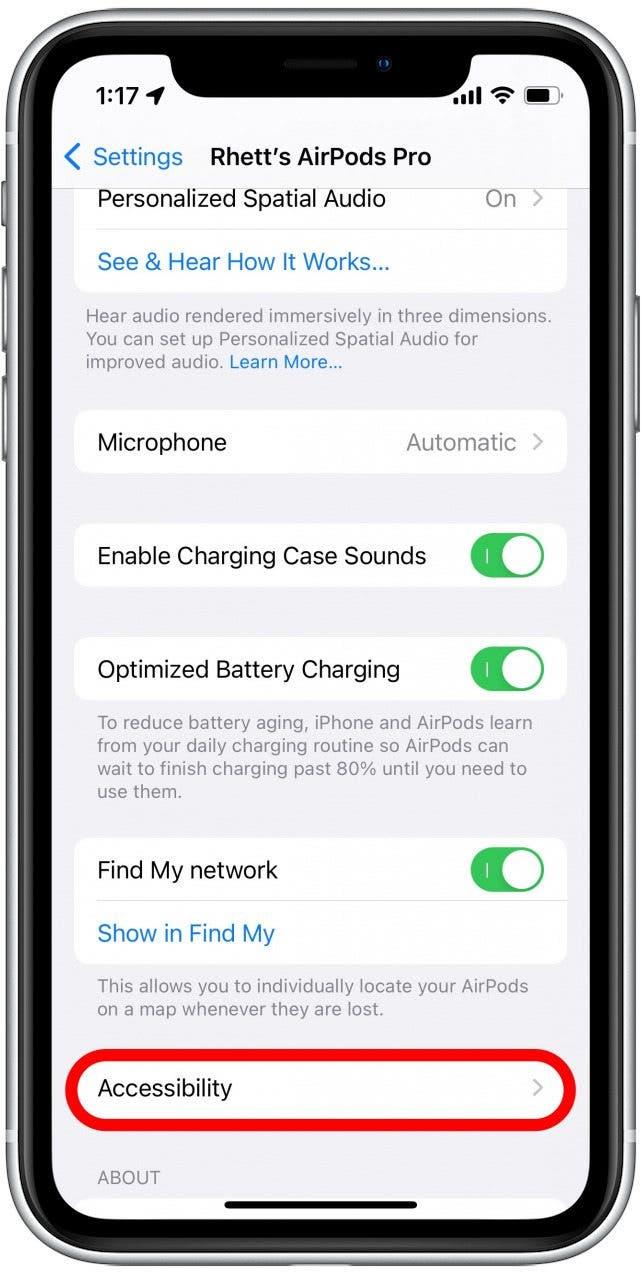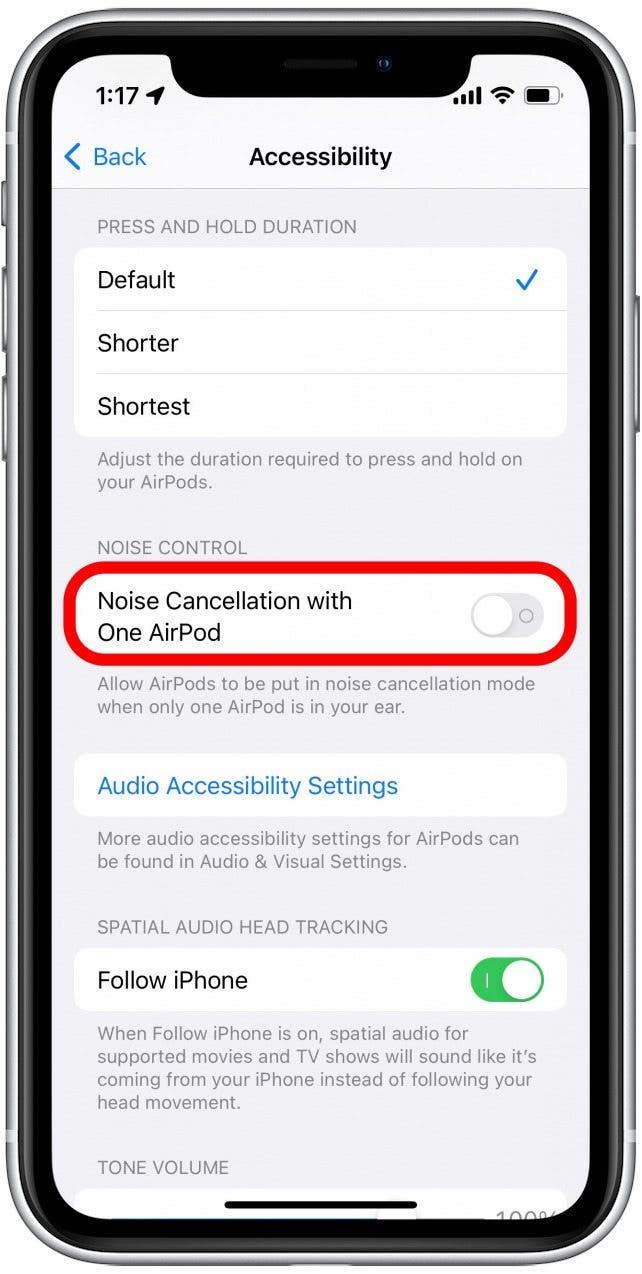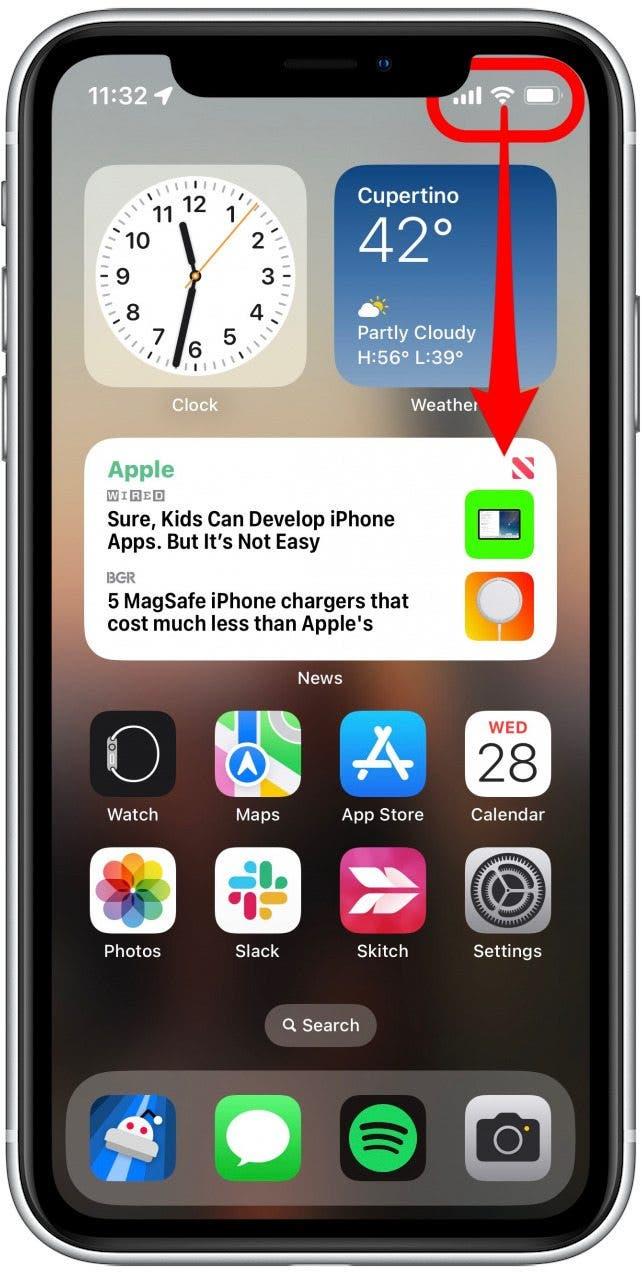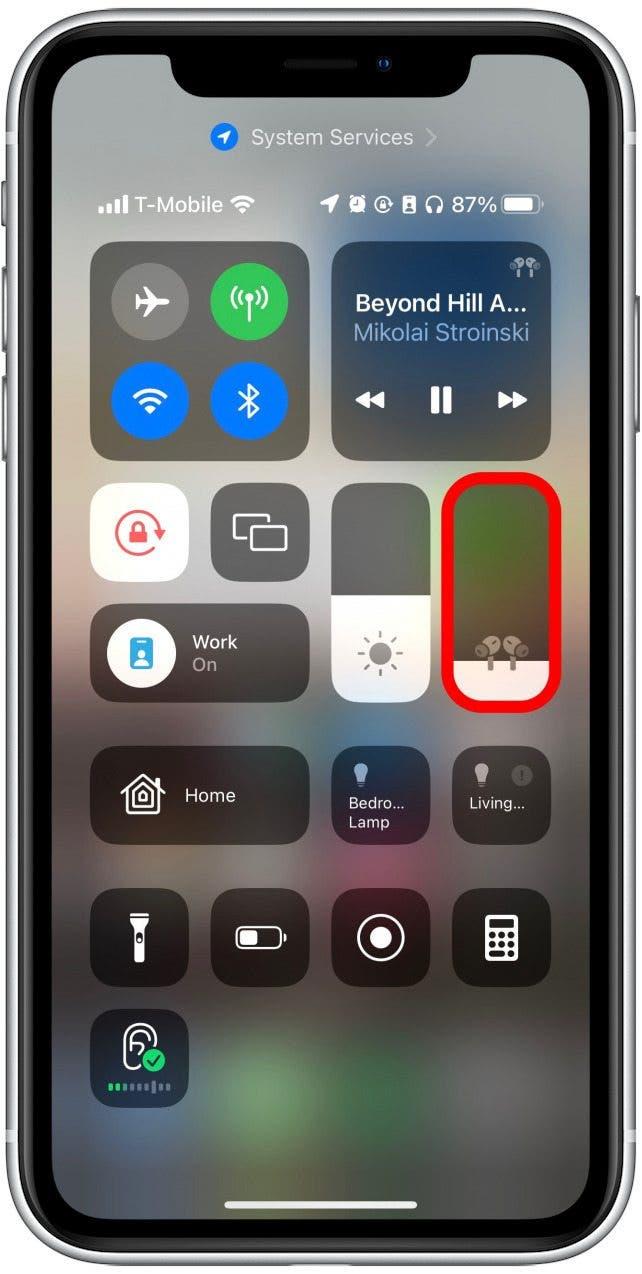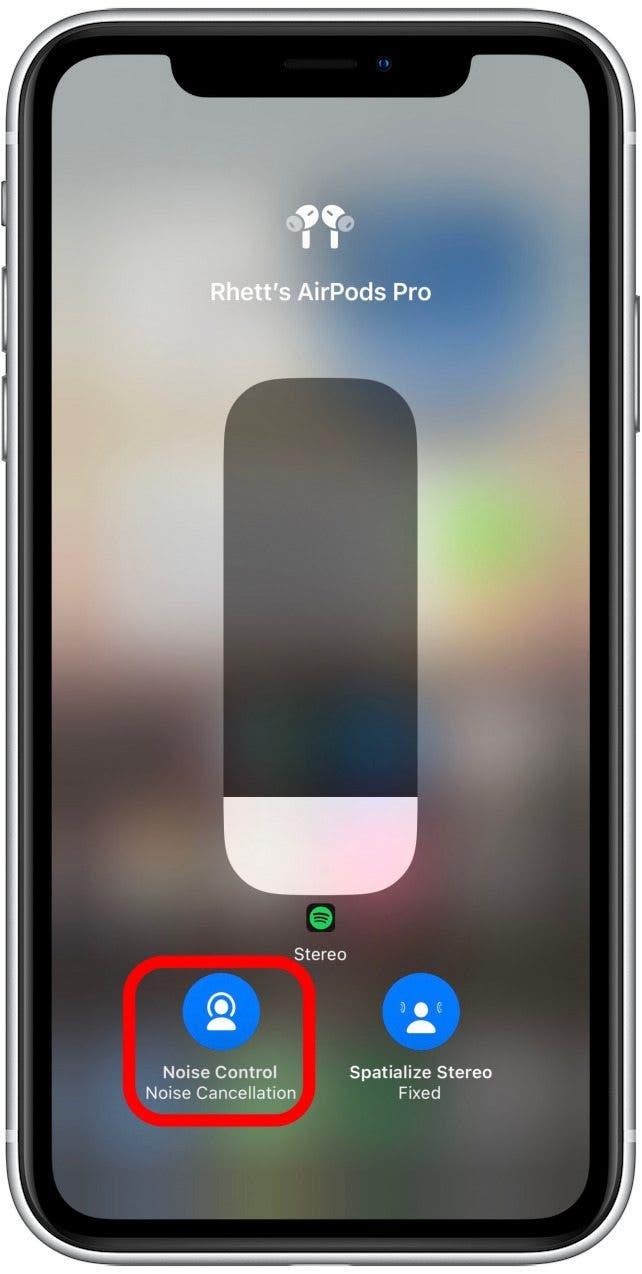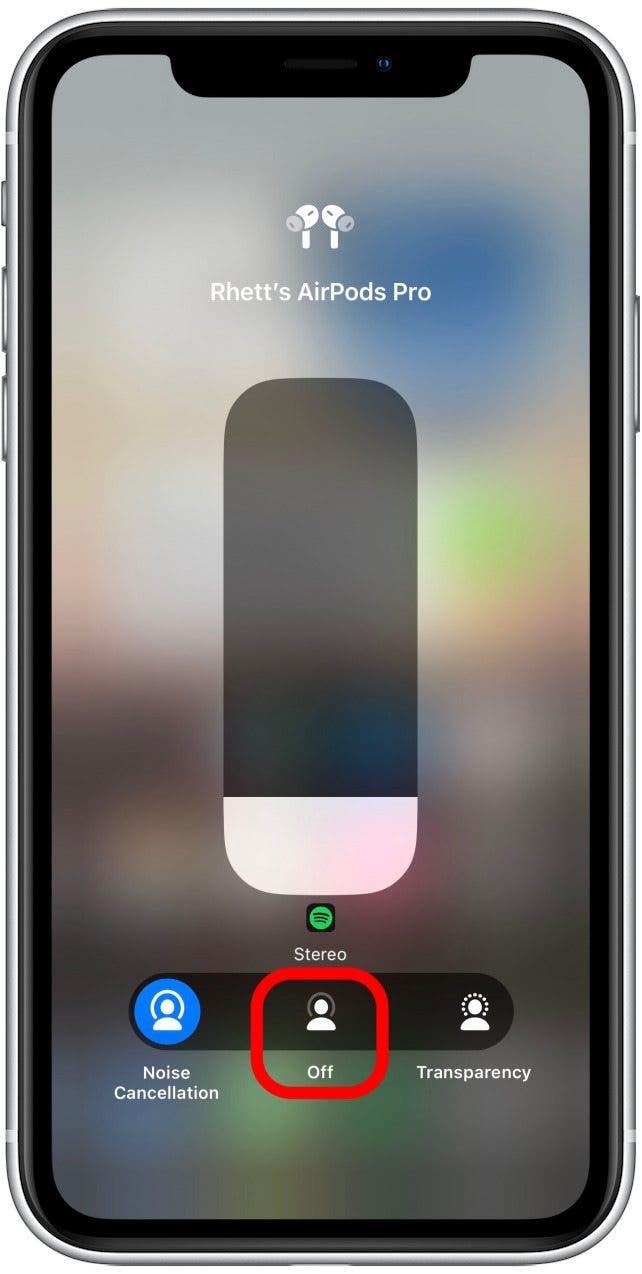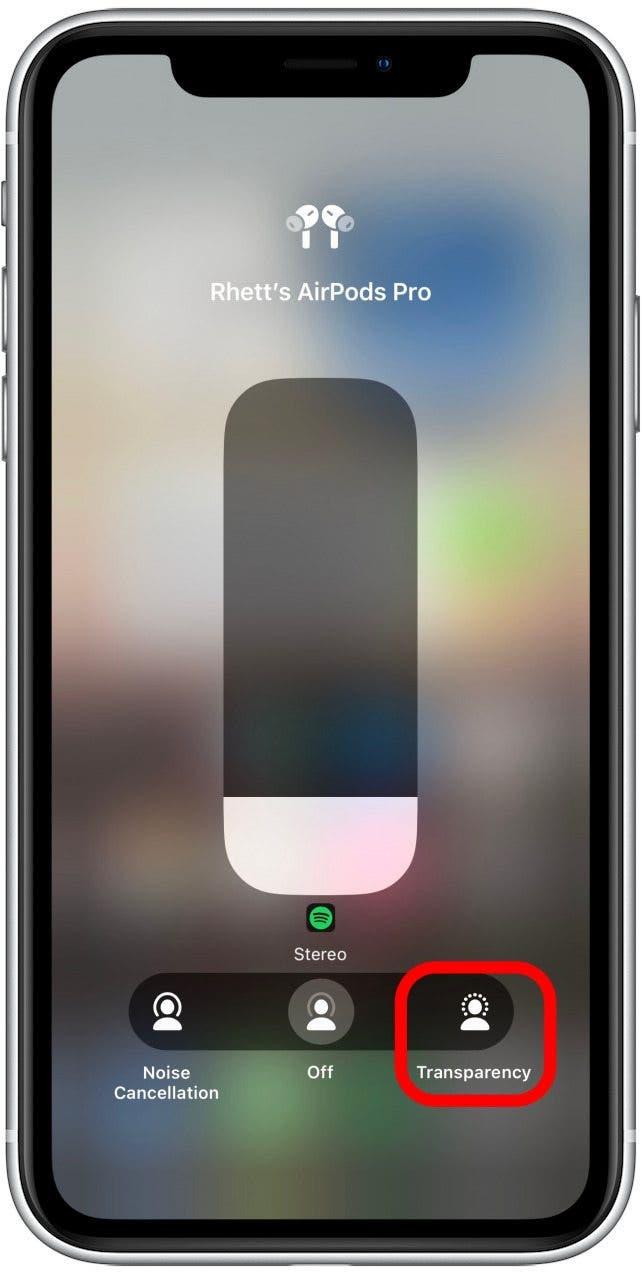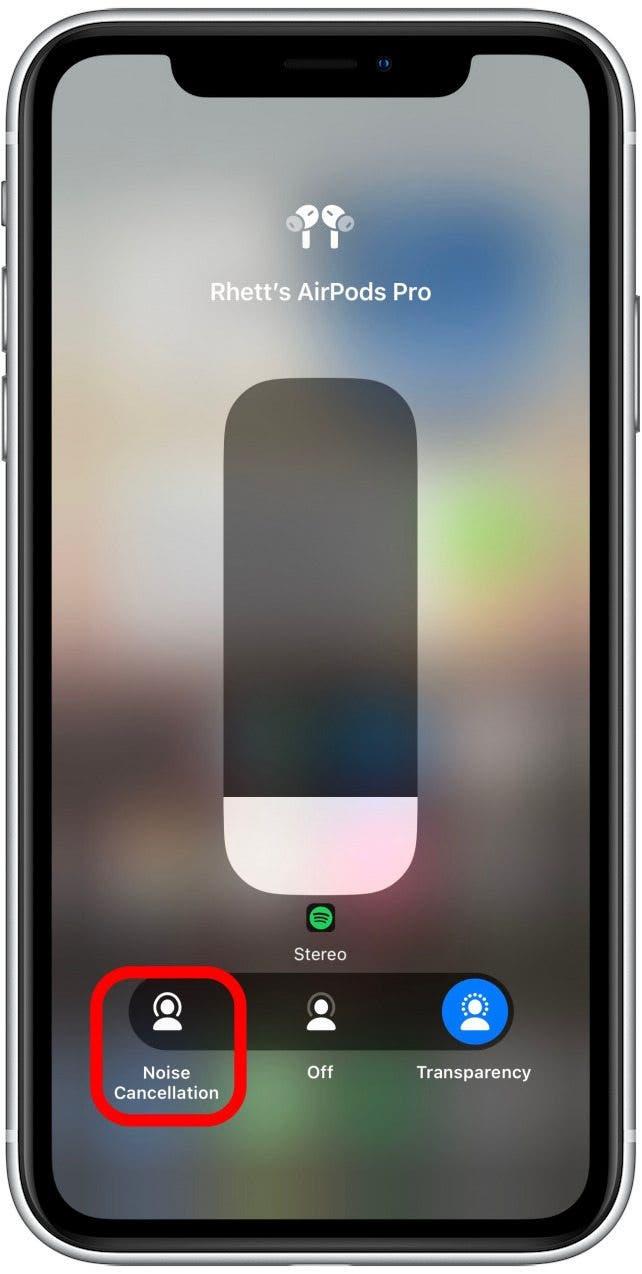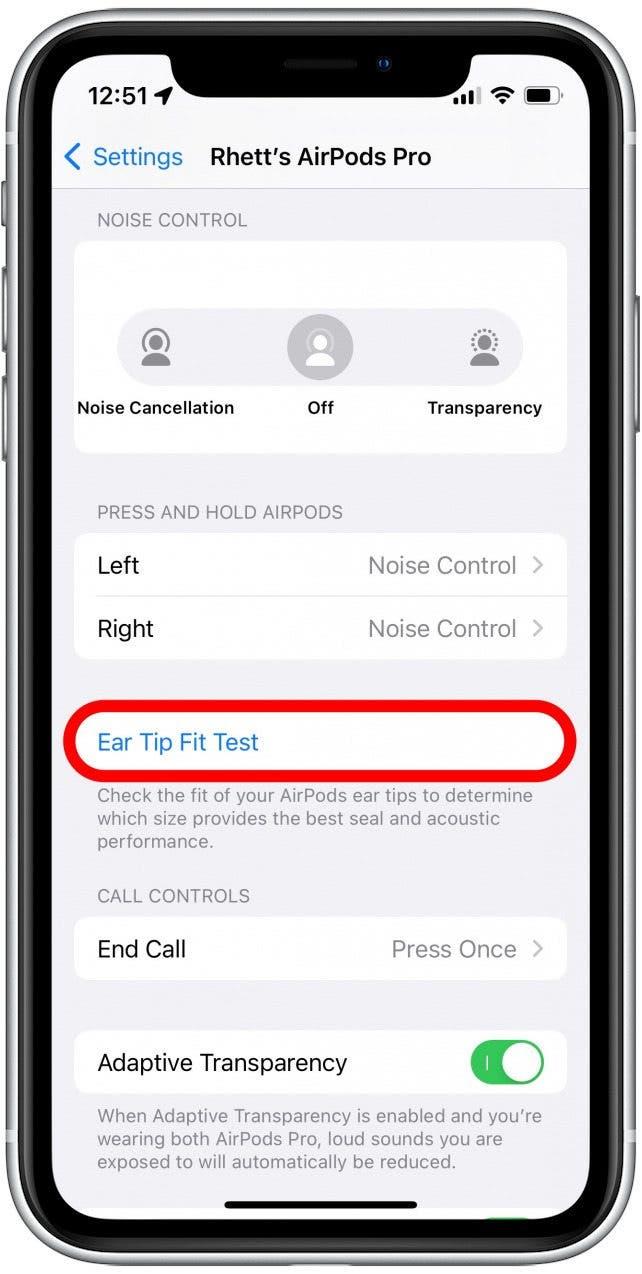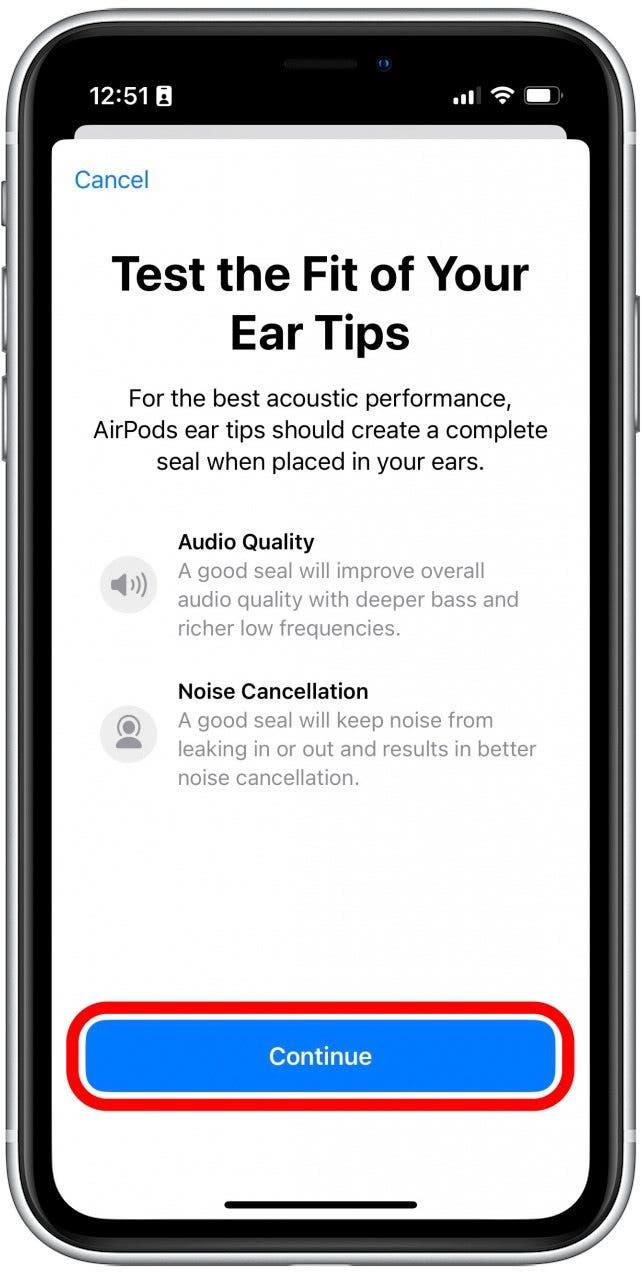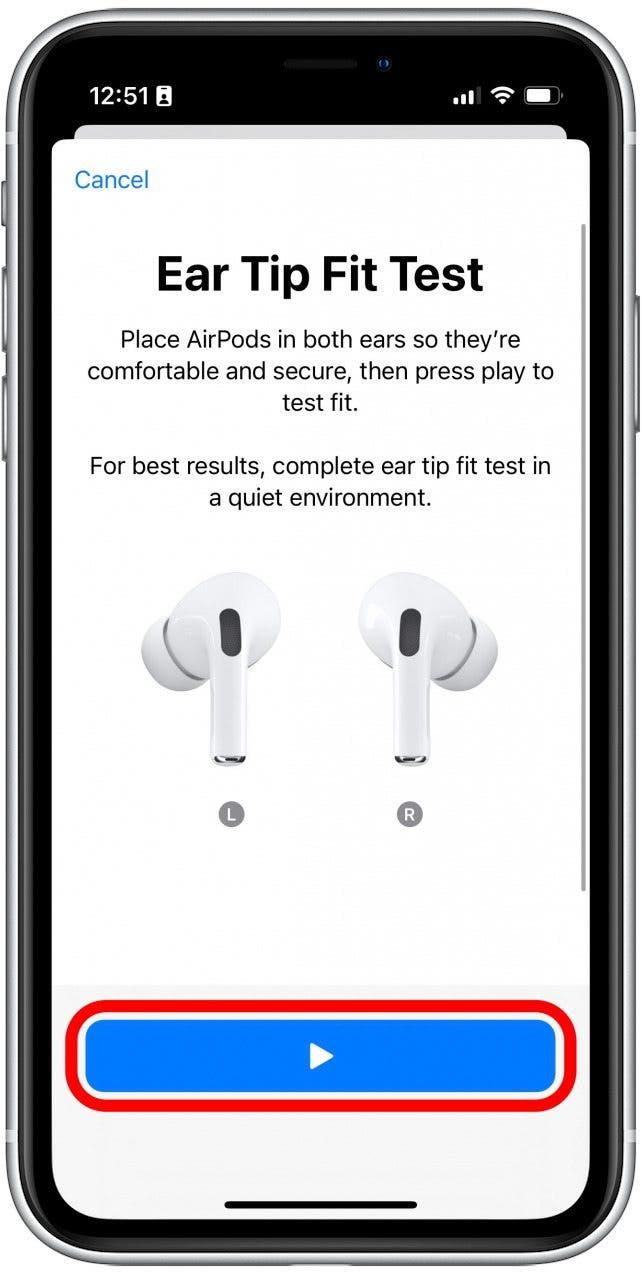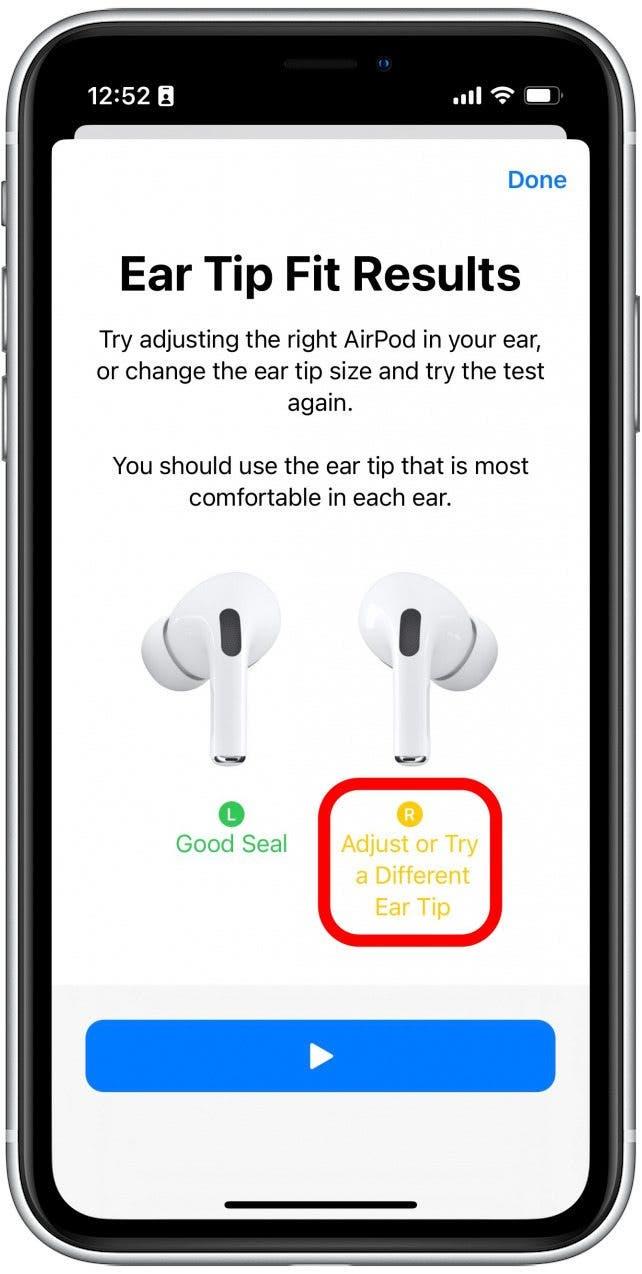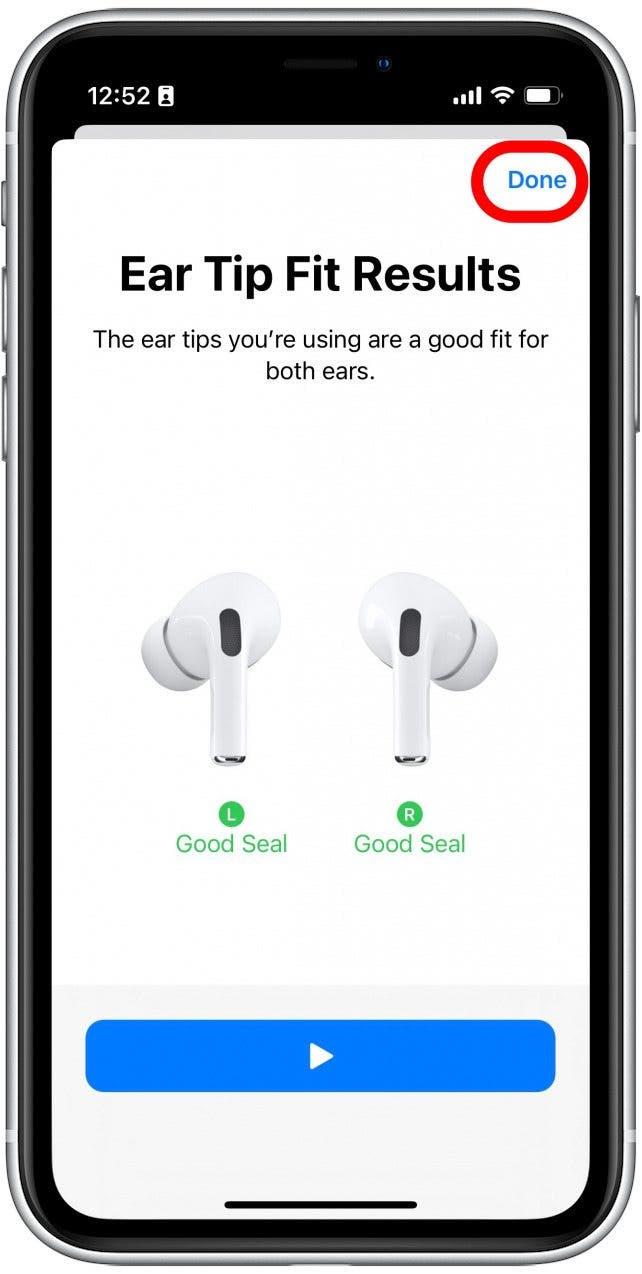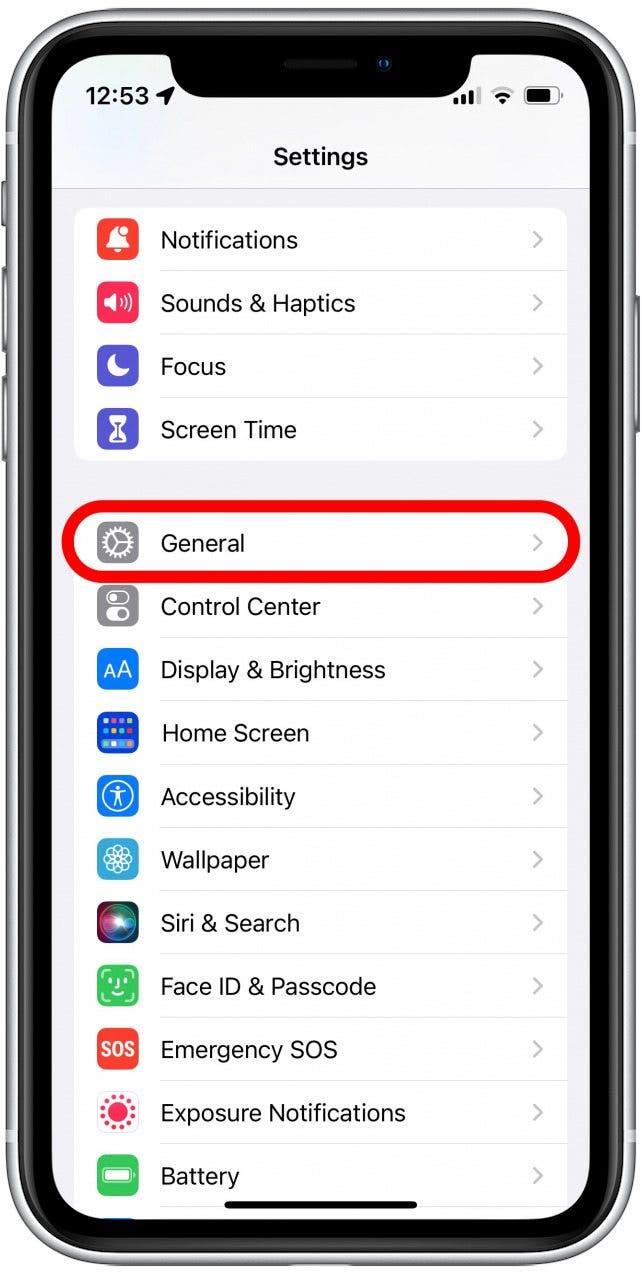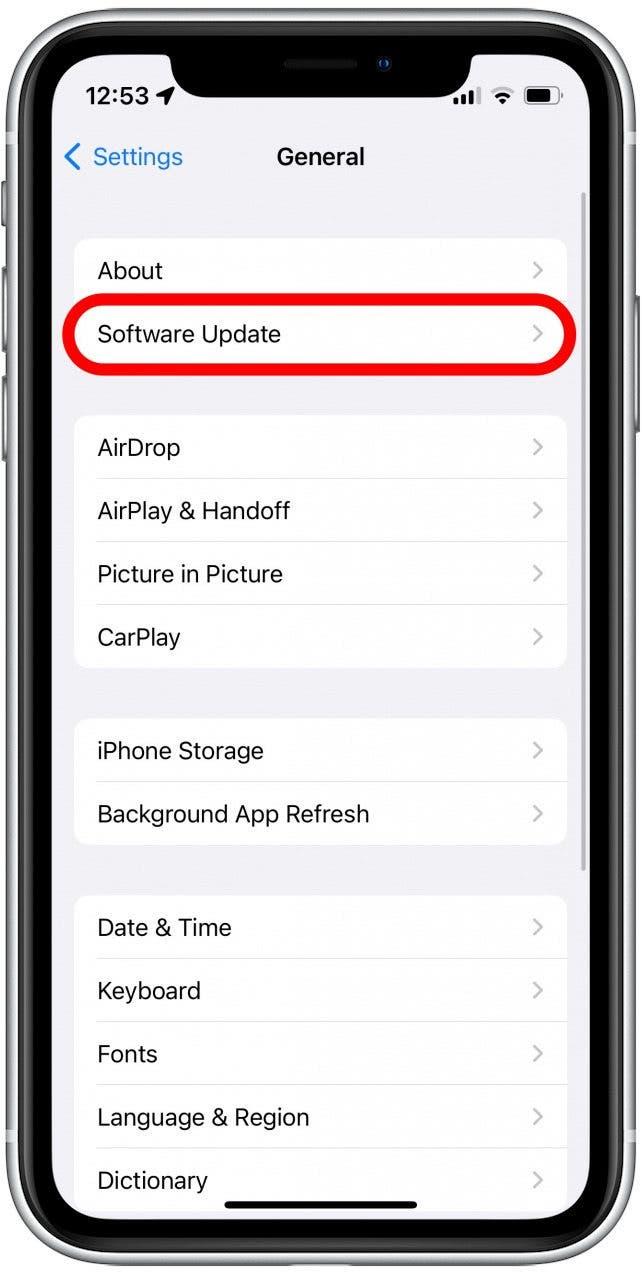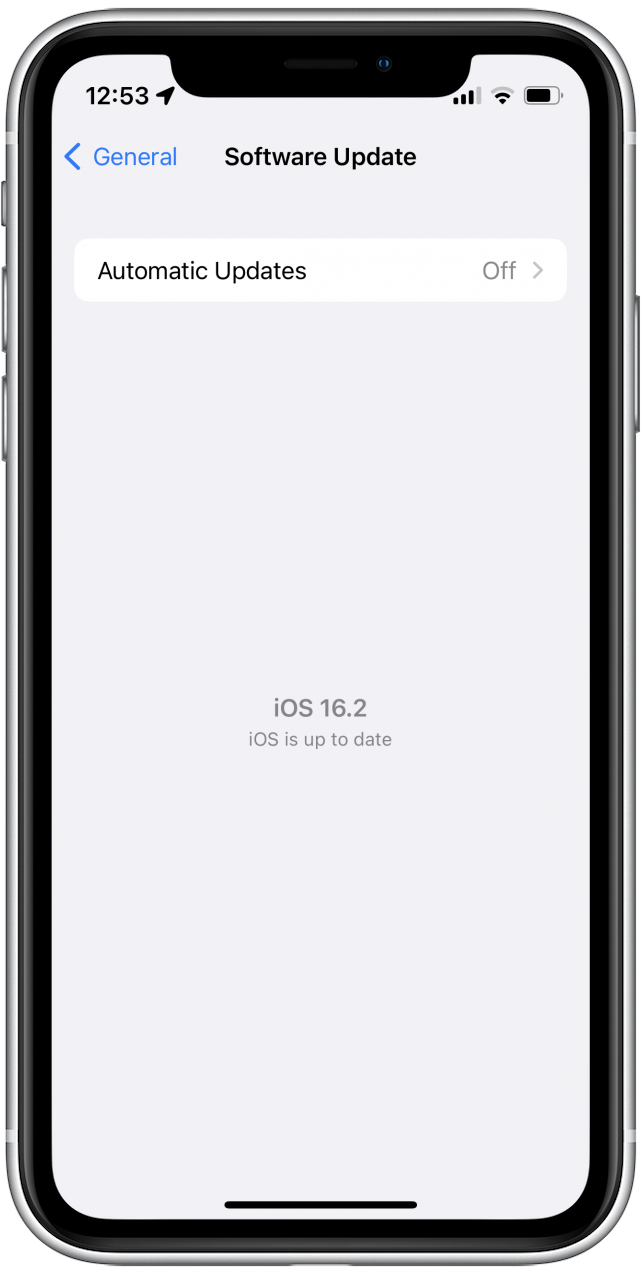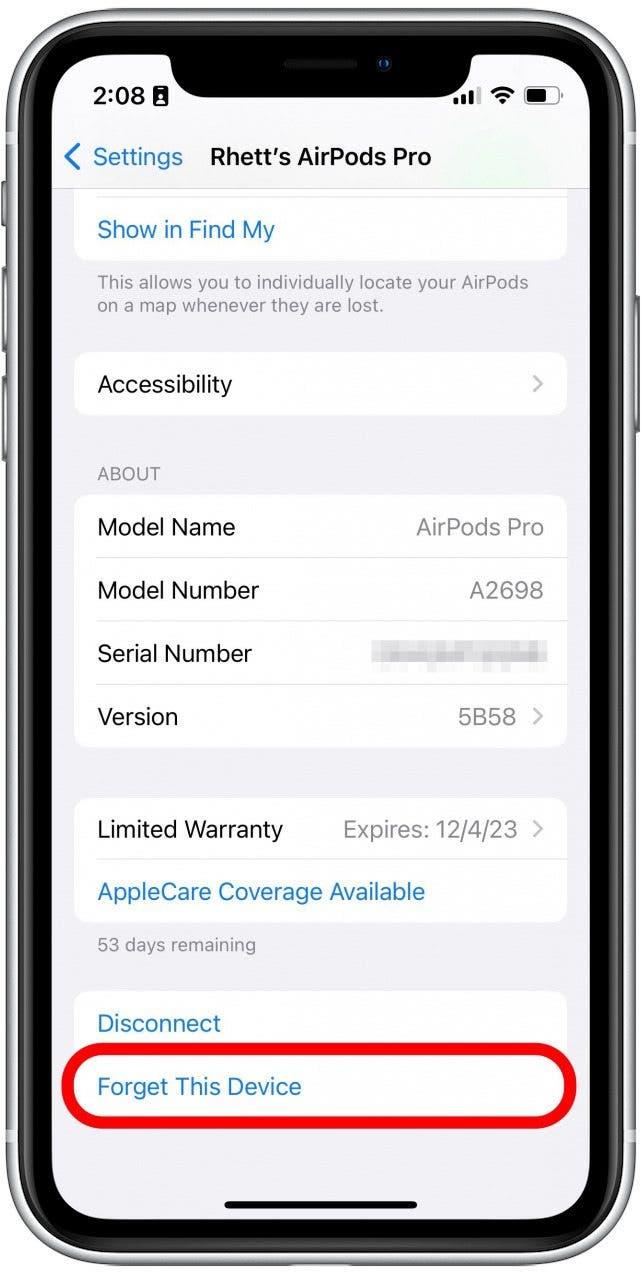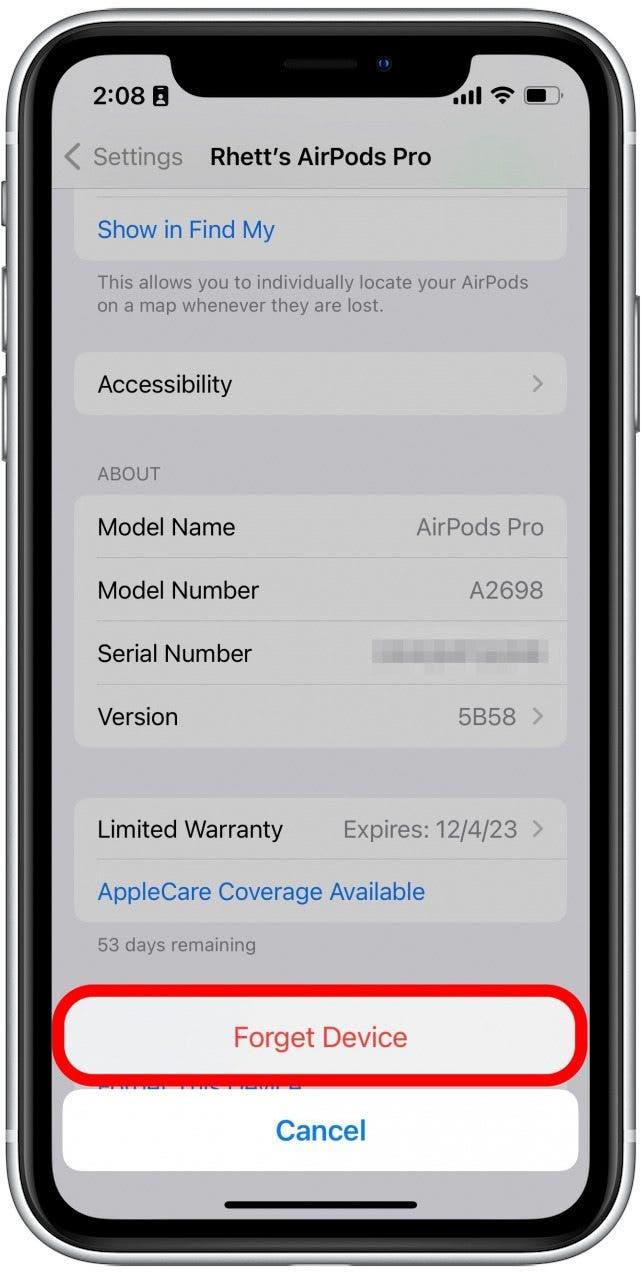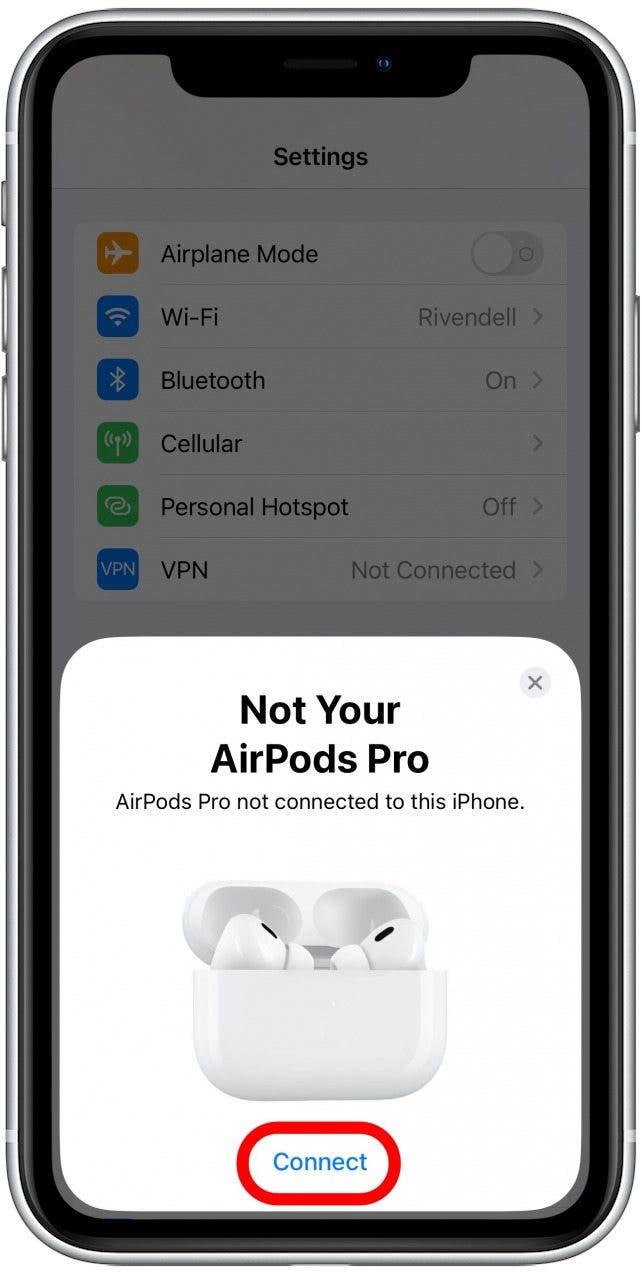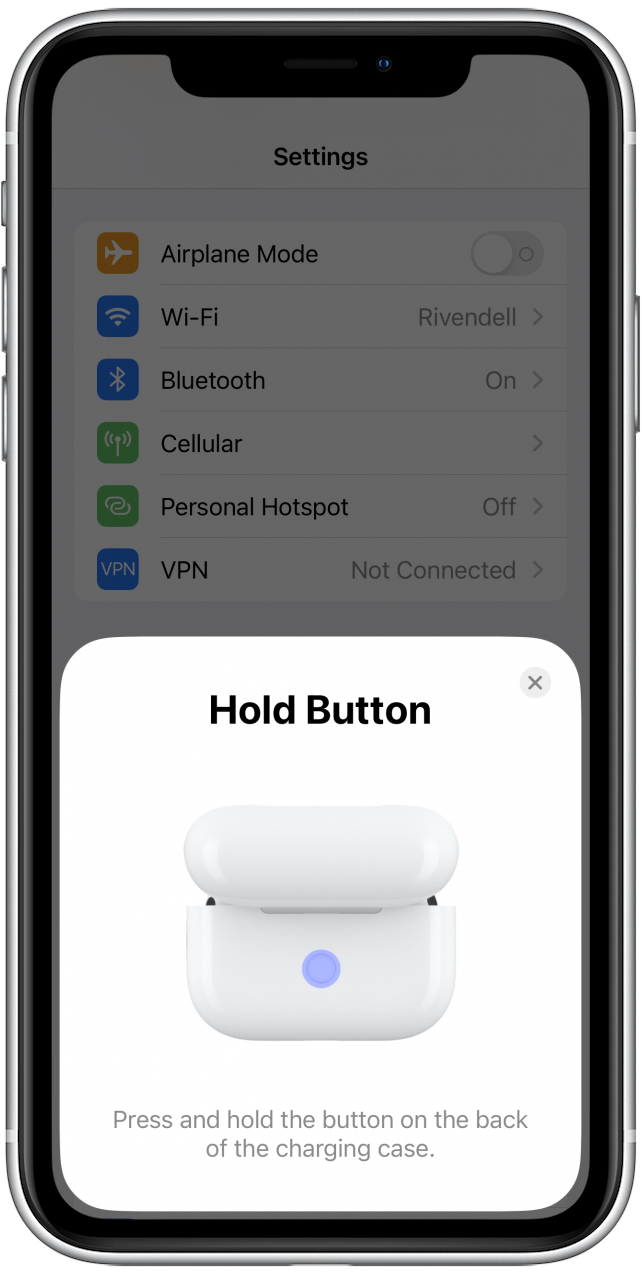Jednym z największych remisów AirPods Pro jest aktywne anulowanie szumu, które wykorzystuje zewnętrzne mikrofony do wykrywania dźwięków wokół ciebie i ich filtrowania. Jednak na twoje wrażenia słuchania może mieć negatywny wpływ, jeśli anulowanie hałasu AirPods Pro nie działa. W tym artykule omówimy, co zrobić, aby pomóc rozwiązać sytuację.
skocz do:
- Test Airpods Pro Aneling za pomocą innego urządzenia
- Clean AirPods Pro, aby naprawić hałas
- AirPods Pro Szybowanie wymaga zarówno AirPods
- przełącznik między trybami szumu
- Wykonaj test dopasowania do uszu
- Sprawdź aktualizacje naprawiania AirPods pro hałasu
- Zresetuj swoje AirPods Pro
- często zadawane pytania
Test AirPods Pro Anecing za pomocą innego urządzenia
Pierwszym krokiem w rozwiązywaniu problemów z AirPods Pro Anulując hałas, a nie działa, jest testowanie wkładek dousznych bezprzewodowych za pomocą innego urządzenia. Jeśli funkcja anulowania szumów nadal nie działa po połączeniu z innym iPhone’em, będziesz wiedział, że problem dotyczy samych AirPods, a nie na telefon.
Jeśli Twoje AirPods Pro nie są jeszcze podłączone do innego urządzenia, możesz wykonać kroki w jak zresetować sekcję AirPods Pro , aby podłączyć je do innego iPhone lub iPad. Aby uzyskać więcej porad AirPods, pamiętaj o Zarejestruj się na naszą bezpłatną wskazówkę dnia Newsletter.
Clean AirPods Pro, aby naprawić anulowanie szumów
Jednym z wielu czynników, które wchodzą w działanie aktywnej anulowania szumu, jest zewnętrzny mikrofon w AirPods Pro. Jeśli mikrofony zostaną przywiązane brudem lub woskiem, anulowanie szumu może nie działać tak skutecznie. Spróbuj wyczyścić siatki mikrofonowe suchym wacikiem, aby usunąć wszelkie zabudowane zanieczyszczenia.
AirPods Pro Hałas Renling Wymaga obu AirPods
Czy używasz obu AirPods podczas korzystania z aktywnej anulowania szumu lub tylko jednego? Ruszanie szumów jest przeznaczone do stosowania, gdy oba powietrzne są wkładane do uszu. Jeśli używasz tylko jednego AirPod na raz, aktywne anulowanie szumu automatycznie się wyłączy. Ponieważ ta funkcja została zaprojektowana tak, aby zablokować dźwięk zewnętrzny, cel funkcjonalności jest utracony przy użyciu tylko jednego AirPod.
Jeśli jednak chcesz użyć aktywnej anulowania szumu za pomocą pojedynczego powietrza, Apple zapewniło opcję włączenia go. Oto jak włączyć hałas anulowanie AirPods podczas używania tylko jednego:
- Dzięki AirPods Pro podłączonej do iPhone’a lub iPada otwórz aplikację Ustawienia .

- Stuknij AirPods.

- Przewiń w dół i dotknij Dostępność .

- Pod Sterowanie szumu dotknij przełącznika obok anulowanie szumu za pomocą jednego AirPod , aby stał się zielony.

Po włączeniu tej funkcji będziesz mógł teraz użyć aktywnej anulowania szumu, podczas gdy tylko jeden Airpod jest w uchu. Nie będzie to jednak tak skuteczne, ponieważ dźwięk zewnętrzny nadal może dotrzeć do twojego ucha.
Przełącz między trybami kontroli szumu
AirPods Pro są wyjątkowe, ponieważ oferują coś więcej niż tylko aktywne anulowanie szumu. Mają też tryb przejrzystości , który pozwala lepiej słyszeć otaczający cię świat podczas słuchania muzyki. Możesz szybko przełączać się między aktywnym trybem anulowania szumu a przezroczystą, naciskając i przytrzymując czujnik siły na trzpieniu dowolnego AirPod.
Alternatywnie możesz przełączać się między trybami kontroli szumu na iPhonie:
- Dzięki połączeniom AirPods z iPhone’em przesuń z prawego górnego rogu ekranu, aby otworzyć centrum sterowania .

- Stuknij i przytrzymaj pasek głośności.

- Stuknij Kontrola szumu .

- Stuknij Off , aby wyłączyć zarówno aktywne tryby anulowania szumu, jak i przezroczystość.

- Stuknij w tryb Transparency , aby go włączyć.

- Stuknij Anulowanie szumu , aby wrócić do aktywnej anulowania szumu.

/How-to-Make-Your-airpods-batteries-last-longer „> Zachowaj żywotność baterii AirPods .
Jeśli to nie działa lub nie ma zauważalnej różnicy podczas przełączania między trybami kontroli szumu, może wystąpić inny problem podstawowy.
Wykonaj test dopasowania końcówki usznej
AirPods Pro Szybowanie szumów działa najlepiej, gdy masz zainstalowane odpowiednie końcówki uszu. Jeśli używasz końcówek usznych, które są zbyt duże lub zbyt małe, twoje AirPods nie mogą stworzyć dobrej pieczęci. Oznacza to, że dźwięki zewnętrzne mogą się wyciekać, co czyni hałasem mniej skutecznym. Na szczęście istnieje łatwy w użyciu test dopasowania do ucha wbudowany w iOS. Przed rozpoczęciem tego procesu upewnij się, że masz Pro AirPods. Oto jak uzyskać dostęp do testu Fit Tip Fit:
- Otwórz aplikację Ustawienia .

- Stuknij AirPods Pro, gdy są one podłączone do telefonu.

- Stuknij Test dopasowania końcówki ucha .

- Stuknij kontynuuj .

- Po włożonym uszy AirPods dotknij ikonę odtwarzania, aby odtworzyć dźwięk testowy, który pomoże Twojemu iPhone’owi określić odpowiedni rozmiar końcówki ucha.

- Jeśli masz niewłaściwe końcówki uszu, zobaczysz żółty tekst sugerujący, że wypróbujesz inny rozmiar. Podczas testu może być konieczne zmienianie końcówek AirPods Pro i możesz potrzebować różnych końcówek rozmiaru dla każdego ucha.

- Gdy oba AirPods mają zielony Dobra pieczęć Tekst obok nich, możesz dotknąć zrobione .

Jeśli zainstalowałeś niewłaściwe końcówki uszu, mogło się wydawać, że odwołanie szumów nie działało. Mając odpowiednie końcówki uszu na AirPods Pro, możesz stworzyć najlepszą pieczęć potrzebną do działania aktywnego hałasu.
Sprawdź aktualizacje naprawy anulowania szumów AirPods
Czasami aktualizacja iPhone’a lub iPada może naprawić błędy związane z oprogramowaniem. Podczas gdy AirPods mają własne oprogramowanie układowe, aktualizacje są instalowane automatycznie za każdym razem, gdy Twoje AirPods są podłączone do iPhone’a, iPada lub Maca. Nie ma możliwości ręcznego sprawdzenia aktualizacji oprogramowania układowego AirPods, więc najlepszym rozwiązaniem jest sprawdzenie, czy iPhone lub iPad należy zaktualizować:
- Otwórz aplikację Ustawienia .

- Stuknij generał .

- Stuknij Aktualizacja oprogramowania .

- Jeśli Twoje urządzenie jest aktualne, zobaczysz ekran podobny do tego poniżej. Jeśli dostępna jest aktualizacja, koniecznie dotknij przycisku Pobierz i zainstaluj .

Jeśli twoje urządzenie jest już aktualne, spróbuj go ponownie uruchomić. Możesz to zrobić, naciskając i przytrzymując przycisk zasilania oraz jedno z przycisków głośności, aż pojawi się menu opcji zasilania. Stuknij i przesuń zasilanie w prawo, aby wyłączyć iPhone’a. Po kilku sekundach naciśnij i przytrzymaj przycisk zasilania, aby włączyć go ponownie.
Zresetuj swoje AirPods Pro
Czasami resetowanie elektroniki może pomóc w rozwiązaniu wszelkich nietypowych problemów. To samo dotyczy AirPods Pro, gdy anulowanie szumów nie działa:
- Otwórz aplikację Ustawienia .

- Stuknij AirPods Pro, gdy są one podłączone do telefonu.

- Przewiń na dole i dotknij Zapomnij o tym urządzeniu .

- Stuknij ponownie, aby potwierdzić.

- Umieść oba powietrze w sprawie i zamknij je.
- Otwórz obudowę AirPods, a gdy nie Twój ekran AirPods pojawi się na iPhonie, dotknij Connect.

- Na iPhonie postępuj zgodnie z instrukcjami na ekranie, aby kontynuować łączenie twoich AirPods.

Możesz także wykonać powyższe kroki, aby podłączyć swoje AirPods z innym urządzeniem.
Jeśli żadne z tych rozwiązań nie naprawi problemów związanych z anulowaniem szumów AirPods, może wystąpić poważniejszy problem. W takim przypadku powinieneś skontaktować się z obsługą Apple lub odwiedzić najbliższy sklep Apple, aby otrzymać dalszą pomoc. Następnie Sprawdź nasz obszerny przewodnik AirPods , aby najlepiej wykorzystać swoje bezprzewodowe douszniki douszowe.
FAQ
Czy AirPods 3 mają anulowanie szumów?
Nie, aktywne anulowanie szumów jest dostępne tylko w AirPods Pro 1st i 2. generacji i AirPods Max. Jeśli nie masz pewności, które masz AirPods, sprawdź poza tym pomocnym przewodnikiem .
Co robi tryb przezroczystości?
Tryb przejrzystości wykorzystuje zewnętrzne mikrofony w Twoim AirPods Pro, aby wpuścić brzmienie zewnętrzne. Jest to przydatne, gdy słuchasz muzyki podczas spaceru lub codziennej pracy, abyś mógł być świadomy otaczającego cię świata. Jeśli masz AirPods Pro drugiej generacji, możesz również użyć adaptacyjnej przezroczystości, która pomaga zmniejszyć głośne dźwięki zewnętrzne i zapobiec uszkodzeniom słuchu.
Jak wyłączyć anulowanie szumu na AirPods?
Możesz szybko przełączać się między aktywnym trybem anulowania szumu a przezroczystą, naciskając i przytrzymując czujnik siły w pniu obu AirPod. Jeśli chcesz całkowicie wyłączyć oba tryby, możesz wykonać kroki przedstawione w sekcji Przełącznik między trybami szumu Powyżej i po prostu przestać W kroku 4. Może to pomóc również zachować żywotność baterii AirPods Pro.